شرح طريقة استخدام Wi-Fi و Hotspot في نفس الوقت على Android – هل سبق لك أن كنت في إجازة مع أصدقائك حيث لم يكن الفندق يسمح بربط أجهزة متعددة بشبكة Wi-Fi
يمكن أن يعمل جهاز Android الخاص بك كنقطة اتصال أثناء الاتصال بشبكة Wi-Fi أخرى. الآن يمكن للهواتف الذكية والأجهزة اللوحية الأخرى الاتصال بنقطة الاتصال الخاصة بهاتف Android الخاص بك واستخدام شبكة Wi-Fi المتصلة بها (الفندق في هذه الحالة) نظرًا لأن هذا هو ما يستخدمه هاتفك للإنترنت.
إليك كيفية استخدام Wi-Fi ونقطة الاتصال في نفس الوقت على أي جهاز يعمل بنظام Android.
شرح طريقة استخدام Wi-Fi و Hotspot في نفس الوقت على Android
على أجهزة سامسونج جالاكسي
هذه ليست إضافة حديثة في حد ذاتها على هواتف Samsung Galaxy، ولكنها قد لا تعمل على جميع هواتف Galaxy. لقد جربناها على سلسلة Galaxy S23 وS22 حيث كانت تعمل بشكل مثالي، ولكن ليس كثيرًا على Galaxy A54. قد يكون هذا بسبب وجود قيود على الأجهزة بسبب المعالج أو مودم أفضل في السلسلة الرئيسية. لذا، نحثك على اتباع هذه الطريقة وتجربتها على جهاز Galaxy الخاص بك.
1. لاستخدام Wi-Fi ونقطة الاتصال في نفس الوقت على أجهزة Samsung Galaxy، قم أولاً بتوصيل الهاتف بشبكة Wi-Fi الخاصة بك. ثم انتقل إلى تطبيق الإعدادات على جهازك ثم اضغط على الاتصالات.
2. ثم اضغط على Mobile Hotspot and Tethering.
3. اضغط على Mobile Hotspot (وليس على مفتاح التبديل)، ثم ابحث عن خيار Auto Hotspot وانقر على المفتاح لتشغيله. بمجرد تمكين Auto Hotspot، ستتمكن من استخدام Wi-Fi ونقطة الاتصال في نفس الوقت على جهاز Samsung Galaxy الخاص بك.
4. الآن، قم بتشغيل نقطة الاتصال المحمولة. عند تمكين Mobile Hotspot، سترى أن جهازك متصل بشبكة Wi-Fi وتم تشغيل Hotspot أيضًا. بهذه الطريقة، يجب أن ترى أن جهاز Android الخاص بك يشارك شبكة Wi-Fi الخاصة بك كشبكة منفصلة للأجهزة الأخرى.
ملحوظة: يمكنك توصيل ما يصل إلى 8 أجهزة في نفس الوقت بشبكة نقطة اتصال Samsung Galaxy الخاصة بك. يمكنك الآن استخدام شبكة Wi-Fi ونقطة الاتصال في نفس الوقت على هاتفك ويمكن للآخرين الاتصال بنقطة اتصال هاتفك لمشاركة شبكة Wi-Fi التي تتصل بها.
على أجهزة أندرويد الأخرى
إذا كنت تمتلك أجهزة من شركات مصنعة أخرى تعمل بنظام Android مثل Motorola، فسيكون بوسعك أيضاً أن تستخدم Wi-Fi وHotspot في نفس الوقت، وإن كان ذلك مع بعض الإضافات. فلكي يعمل هذا، عليك تنزيل تطبيق NetShare من متجر Google Play.
والآن أنت أصبحت تعرف كيفية مشاركة أي شبكة Wi-Fi مع الآخرين في شكل نقطة اتصال، مما يعزز سير عملك. بهذه الطريقة، يمكنك استخدام الإنترنت على جميع الهواتف وحتى أجهزة الكمبيوتر المحمولة حتى لو كانت الشبكة تسمح بالوصول إلى جهاز واحد فقط. ما عليك سوى تحويل هاتفك إلى نقطة اتصال Wi-Fi مع الاستمرار في استخدام Wi-Fi.


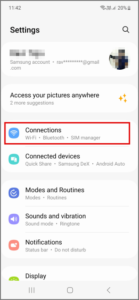
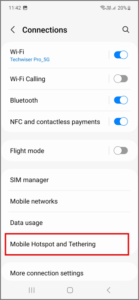
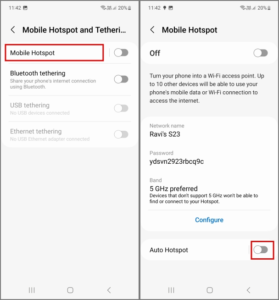
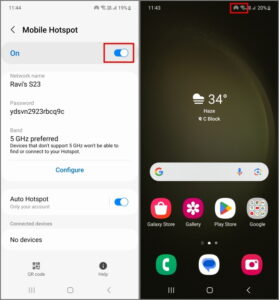
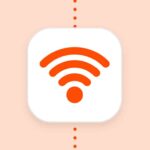

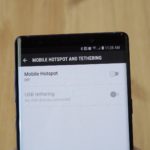




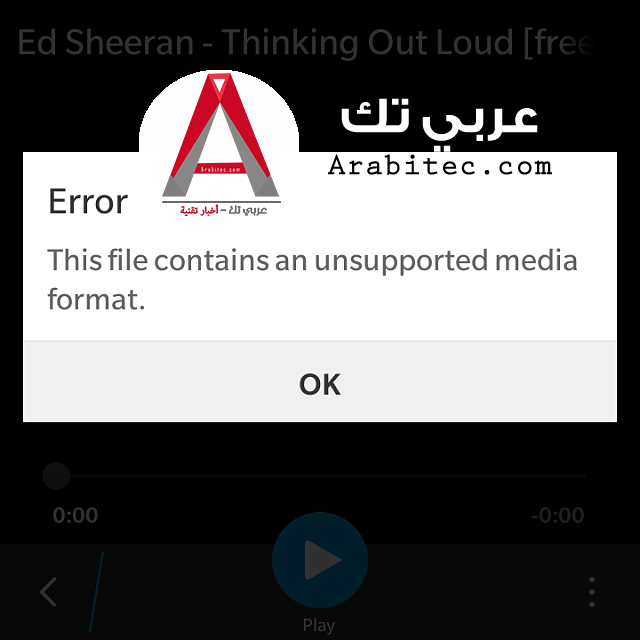

أكتب تعليقك ورأيك